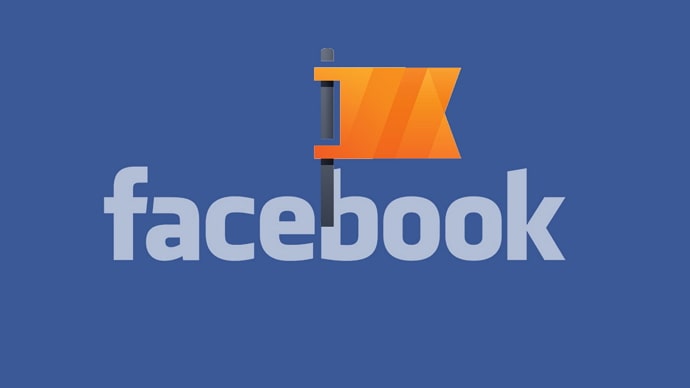ពន្យល់ពីរបៀបបំប្លែងគណនី Facebook ទៅជាទំព័រមួយ។
មេដឹកនាំសាធារណៈ និងភ្នាក់ងាររដ្ឋាភិបាលអាចប្រើប្រាស់ប្រព័ន្ធផ្សព្វផ្សាយសង្គមដើម្បីទំនាក់ទំនងជាមួយសាធារណជន។ ការទំនាក់ទំនងទាំងនេះគឺជាផ្នែកមួយនៃកំណត់ត្រាសាធារណៈ ដូចដែលអ្នកប្រហែលជាបានដឹងរួចហើយ។ យើងទាំងអស់គ្នាដឹងពីរបៀបបង្កើតទម្រង់ Facebook ក្នុងយុគសម័យឌីជីថលនេះ។ ទោះយ៉ាងណាក៏ដោយ ពួកយើងជាច្រើនមិនធ្លាប់ស្គាល់ពីដំណើរការនៃការបង្កើតទំព័រ Facebook ឬមិនដែលស្នើសុំវាទេ។ ការបង្កើតទំព័រ Facebook គឺសប្បាយ និងមានប្រយោជន៍ផងដែរ។
អ្នកប្រើប្រាស់ Facebook ជាច្រើនប្រើប្រាស់ទំព័រនេះ ដើម្បីផ្សព្វផ្សាយអាជីវកម្មរបស់ពួកគេ ខ្លះបង្កើតវីដេអូអប់រំ និងបង្ហោះនៅលើទំព័រ Facebook របស់ពួកគេ ហើយថែមទាំងធ្វើពាណិជ្ជកម្មផងដែរ អ្វីៗជាច្រើនត្រូវបានផ្សព្វផ្សាយ និងផ្តល់ដោយមុខងារទំព័រ Facebook នេះ។
ប្រសិនបើអ្នកជាអង្គការមិនរកប្រាក់ចំណេញដែលមានគោលដៅជាមួយនឹងឥទ្ធិពលសង្គមដ៏អស្ចារ្យនោះ អ្នកប្រាកដជាត្រូវការ Facebook Page ។ អ្នកមិនចាំបាច់ចាប់ផ្តើមពីដំបូងឡើយ ប្រសិនបើអ្នកមានប្រវត្តិរូបជាមួយអ្នកតាមដាន ឬព័ត៌មានទាក់ទងនឹងស្ថាប័នរបស់អ្នករួចហើយ។ ឥឡូវនេះ អ្នកប្រហែលជាជាអ្នកគាំទ្រមុខងារ Facebook Pages ហើយបានគិតអំពីការបង្កើតមួយផងដែរ។ ប៉ុន្តែតើអ្នកបង្កើតវាដោយរបៀបណា? ដូច្នេះនេះគឺជាចម្លើយចំពោះរឿងនោះ។ អ្នកគ្រាន់តែអាចបំប្លែងប្រវត្តិរូប Facebook របស់អ្នកទៅជាទំព័រ Facebook ហើយអ្វីដែលល្អបំផុតក្នុងការបំប្លែងប្រវត្តិរូប Facebook របស់អ្នកទៅជាទំព័រមួយនោះគឺ Profile របស់អ្នកនឹងមិនផ្លាស់ប្តូរអ៊ីញនោះទេ។
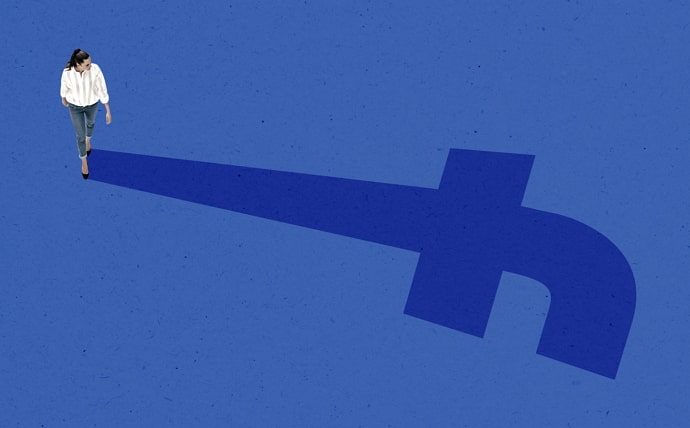
មុននឹងពិភាក្សាពីរបៀបបង្កើតទំព័រ សូមអោយពួកយើងពិភាក្សា និងផ្តល់ពត៌មានដល់អ្នកអំពីភាពខុសគ្នារវាង Profile Facebook និង Facebook Page ដើម្បីឱ្យអ្នកអាចទទួលបានអត្ថប្រយោជន៍ច្រើនបំផុតពីការបង្កើតទំព័រ Facebook ។
ខណៈពេលដែលទីមួយគឺសម្រាប់ការប្រើប្រាស់ផ្ទាល់ខ្លួន (មិនពាណិជ្ជកម្ម) និងមានន័យថាដើម្បីធ្វើអន្តរកម្មជាមួយមិត្តភក្តិ និងក្រុមគ្រួសារ ទីពីរគឺសម្រាប់ការផ្សព្វផ្សាយពាណិជ្ជកម្ម និងត្រូវបានផ្តល់ជូនពាណិជ្ជកម្មនៅលើ Facebook ។ ជាការពិត ទំព័រ Facebook ត្រូវបានភ្ជាប់ទៅវេទិកាផ្សាយពាណិជ្ជកម្មពេញលេញដែលរួមបញ្ចូលការបែងចែក ទីផ្សារ និងសមត្ថភាពស្ថិតិត្រឹមត្រូវសម្រាប់អ្នកទីផ្សារដែលប្រើមធ្យោបាយផ្សព្វផ្សាយនេះដើម្បីផ្សព្វផ្សាយអាជីវកម្មរបស់ពួកគេ។
ដំណោះស្រាយការផ្សាយពាណិជ្ជកម្មតាមហ្វេសប៊ុកដែលមានតម្លៃសមរម្យ និងជោគជ័យសម្រាប់ទាំងអាជីវកម្មធំ និងអាជីវកម្មខ្នាតតូច។ នេះគឺដោយសារតែការបែងចែកមេកានិកដ៏ល្អ ដែលអនុញ្ញាតឱ្យអ្នកបង្ហាញការផ្សាយពាណិជ្ជកម្មទៅកាន់ប្រជាសាស្រ្តគោលដៅរបស់អ្នកជាមួយនឹងការអត់ឱនកំហុសស្ទើរតែតិចតួច។ ភាពខុសគ្នាគួរឲ្យសរសើរបំផុតរវាងទំព័រ Facebook និង Facebook Profile គឺចំនួនមិត្តភ័ក្តិ ទម្រង់ Facebook មានមិត្តអតិបរមា 5000 នាក់ ខណៈទំព័រ Facebook មិនមានដែនកំណត់។ អ្នកណាក៏អាចតាមអ្នកបាន ហើយលេខអាចមានច្រើនតាមដែលអ្នកអាចប្រមូលបាន។ នេះអាចជាអត្ថប្រយោជន៍ដ៏ធំបំផុតសម្រាប់អាជីវកម្ម និងអង្គការ ក៏ដូចជាសម្រាប់អ្នកប្រើប្រាស់ដែលបង្កើតមាតិកានៅក្នុងកម្មវិធីប្រមូលផ្តុំ Facebook ។
ដូច្នេះយើងចូលទៅក្នុងចំណុចនេះហើយពិភាក្សាមួយជំហានម្តងអំពីរបៀបដែលអ្នកអាចបំប្លែងទម្រង់ Facebook របស់អ្នកទៅជាទំព័រ Facebook។
របៀបបំប្លែង Facebook Profile ទៅជា Page
- ចូលទៅកាន់គេហទំព័រ www.facebook.com/pages/create ដោយប្រើកម្មវិធីរុករកណាមួយ។
- Facebook នឹងផ្តល់ឱ្យអ្នកនូវជម្រើសពីរ៖ #1 សម្រាប់ទំព័រអាជីវកម្ម ឬម៉ាកយីហោរបស់អ្នក និង #2 សម្រាប់សហគមន៍ ឬសាធារណៈជន។ ជ្រើសរើសទំព័ររបស់អ្នកតាមតម្រូវការរបស់អ្នក។
- ឥឡូវនេះ សូមចុចលើប៊ូតុង Let's Get Started ដែលមាននៅលើទំព័រជម្រើសរៀងៗខ្លួននៅខាងក្រោម។
- បញ្ចូលព័ត៌មានសម្ងាត់ចូលដែលអ្នកប្រើដើម្បីចូលពេលប្រើទម្រង់ Facebook។
- ឥឡូវនេះ បង្កើតទំព័ររបស់អ្នកជាមួយនឹងឈ្មោះទំព័ររបស់អ្នក ប្រភេទ (អ្នកអាចរួមបញ្ចូល 3 ប្រភេទនៅក្នុងទំព័រ Facebook របស់អ្នក) និងការពិពណ៌នាអំពីទំព័រដែលអ្នកបានបង្កើត។
- បន្ទាប់ពីនិយាយអំពីព័ត៌មានលម្អិតរបស់អ្នកអំពីផ្ទាំងទំព័រនៅលើប៊ូតុងបង្កើតទំព័រ។
- អីយ៉ា ទំព័រ Facebook របស់អ្នកត្រូវបានបង្កើតដោយជោគជ័យ។
- ឥឡូវនេះ អ្នកអាចបន្ថែមរូបថត អាសយដ្ឋាន និងព័ត៌មានលម្អិតផ្សេងទៀតរបស់អ្នក ដែលអាចបង្កើនទំព័ររបស់អ្នក និងទាក់ទាញអ្នកប្រើប្រាស់ Facebook មកកាន់ទំព័ររបស់អ្នក។
ឥឡូវនេះក្នុងអំឡុងពេលពិភាក្សានៅពេលបង្កើតទំព័រ Facebook ប្រវត្តិរូប Facebook របស់អ្នកនឹងមិនរងផលប៉ះពាល់ទេ អ្នកអាចចូលទៅកាន់ទម្រង់ Facebook របស់អ្នកបានយ៉ាងងាយស្រួលពីទំព័រ Facebook របស់អ្នក អ្នកប្រើប្រាស់គ្រាន់តែចុចលើរូបភាព Profile ដែលបានផ្តល់ឱ្យនៅជ្រុងខាងស្តាំនៅផ្នែកខាងលើនៃទំព័រ Facebook របស់អ្នក។ អ្នកនឹងត្រូវបានបញ្ជូនបន្តទៅកាន់ទម្រង់ Facebook របស់អ្នកដោយស្វ័យប្រវត្តិ។
ជាថ្មីម្តងទៀត ប្រសិនបើអ្នកប្រើប្រាស់ចង់ចូលទៅកាន់ទំព័រ Facebook របស់ពួកគេ ពួកគេគ្រាន់តែចុចលើជម្រើស "ទំព័រ" ដែលមាននៅខាងក្រោមជម្រើសដែលបានរក្សាទុកនៅផ្នែកខាងឆ្វេងនៃទម្រង់ Facebook ហើយ Facebook នឹងបង្កើតជម្រើសផ្លូវកាត់ដើម្បីចូលទៅកាន់ទំព័រ Facebook Facebook ។ ដោយផ្ទាល់ដោយចុចលើជម្រើសផ្លូវកាត់នេះ។ ជម្រើសផ្លូវកាត់ក៏នឹងមាននៅផ្នែកខាងឆ្វេងនៃទម្រង់ Facebook របស់អ្នក។
បន្ទាប់ពីបំប្លែងរួច អ្នកនឹងមានប្រវត្តិរូបហ្វេសប៊ុកក៏ដូចជាទំព័រហ្វេសប៊ុក។ ទំព័រថ្មីរបស់អ្នកនឹងអាចរក្សាធាតុខាងក្រោមដោយផ្អែកលើជម្រើសរបស់អ្នក៖
- រូបភាពប្រវត្តិរូប រូបថតគម្រប និងឈ្មោះរបស់អ្នកត្រូវបានបញ្ចូលក្នុងកម្រងព័ត៌មានរបស់អ្នក។
- មិត្តភ័ក្តិរបស់អ្នក (ដូចជា Pages Likes និង Page Followers) ដែលអ្នកជ្រើសរើសនៅពេលទំនេររបស់អ្នក។
- រូបថត និងវីដេអូត្រូវបានថតដោយអ្នក (ការមើលលើទម្រង់ និងម៉ែត្រផ្សេងទៀតមិនត្រូវបានអនុវត្តទេ។)
- ស្ថានភាពផ្ទៀងផ្ទាត់របស់អ្នក។
អ្នកមិនចាំបាច់ព្រួយបារម្ភអំពីការបំប្លែងទម្រង់ Facebook របស់អ្នកទៅជា Page នោះទេ។ អ្នកនឹងនៅលើផ្លូវរបស់អ្នកទៅកាន់យុទ្ធសាស្រ្តប្រព័ន្ធផ្សព្វផ្សាយសង្គមដែលប្រសើរជាងមុន និងការតភ្ជាប់កាន់តែច្រើនជាមួយអ្នកប្រើប្រាស់ និងអ្នកគាំទ្រ ដោយគ្រាន់តែធ្វើតាមគន្លឹះបំប្លែងដ៏សាមញ្ញទាំងនេះ។ ខ្ញុំសង្ឃឹមថាវិធីសាស្ត្រនេះអាចជួយអ្នកក្នុងការផ្ទេរទម្រង់ Facebook របស់អ្នកទៅកាន់ទំព័រ Facebook របស់អ្នក។